2025-07-26 10:49:02来源:sxtmmc 编辑:佚名
相信每位使用电脑的朋友都遇到过这样的情况:打开电源后,电脑毫无反应,屏幕一片漆黑,完全无法进入系统。这种情况不仅让人焦虑,还可能影响工作或学习的进度。但其实,电脑黑屏无法启动并非不可解决的问题。本文将为你详细梳理几个有效的解决方法和步骤,让你轻松应对这一常见故障。
首先,请不要急着重启或更换设备。很多时候,“黑屏”并不是电脑硬件出现了严重问题,而是系统卡死或者显示器本身出了状况。因此,第一步是检查以下几点:
1. 显示器连接是否正常
确保显示器的电源线和数据线(如hdmi、vga等)已正确插入,并且接口没有松动。如果可能的话,换一台显示器试试,排除显示器本身的问题。
2. 电源供电是否稳定
检查电源插座是否有电,尝试更换插孔或电源线。同时,确保电源适配器或电源线没有损坏。
3. 键盘指示灯是否亮起
如果键盘上的指示灯(如caps lock或num lock)亮起,说明主机已经通电并运行,但可能是显示器或其他外围设备出现了问题。
如果以上检查无误,可以尝试以下操作:
1. 长按电源键强制关机
长按电脑电源键5-10秒,直到主机彻底关闭,然后再重新启动电脑。这个操作可以帮助系统从卡死状态中恢复。
2. 进入安全模式
在开机时反复按下f8键(某些电脑可能是esc或del键),尝试进入windows的安全模式。安全模式会以最小化的方式加载系统,有助于排查问题。
如果电脑能够进入系统,但依然黑屏,很可能是软件或驱动程序出现了问题:
1. 检查最近安装的软件或更新

如果你最近安装了新的软件或更新了系统,这可能是导致黑屏的原因。尝试卸载最近安装的软件或回滚系统更新。
2. 更新显卡驱动
显卡驱动问题常常会导致黑屏。你可以通过设备管理器找到显卡驱动,右键选择“更新驱动程序”,或者直接从显卡厂商官网下载最新版本进行安装。
3. 重置系统设置
如果问题依旧存在,可以尝试进入高级启动选项,选择“重置此电脑”,保留个人文件或彻底清除所有数据,恢复系统到出厂状态。
如果上述方法都无法解决问题,可能是硬件出现了故障。这时需要进一步排查:
1. 内存条是否松动
打开机箱,检查内存条是否插紧。如果不确定,可以尝试更换内存条或测试其他插槽。
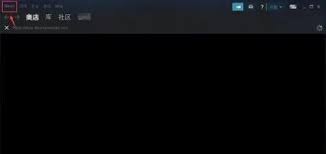
2. 硬盘健康状态
使用硬盘检测工具(如crystaldiskinfo)检查硬盘是否有坏道或异常。如果有问题,建议尽快备份数据并更换硬盘。
3. 显卡是否正常工作
如果你的电脑配备了独立显卡,尝试将其拔下后仅使用集成显卡启动,看看是否能解决问题。
如果你已经尝试了以上所有方法,仍然无法解决问题,建议联系专业的维修人员或送至售后服务中心。他们可以通过更先进的工具和技术,帮助你找到并修复潜在的硬件故障。
电脑黑屏虽然令人头疼,但只要冷静分析、逐步排查,大多数问题都可以迎刃而解。希望本文提供的方法能够帮助你快速解决电脑黑屏无法启动的问题。记住,在日常使用中养成良好的习惯,比如定期清理灰尘、及时更新驱动和系统补丁,可以有效减少类似问题的发生。如果你还有其他疑问或需要更多技术支持,欢迎随时留言交流!
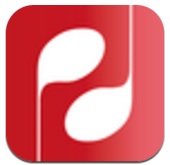
影音播放
11.1MB
下载
系统工具
57Mb
下载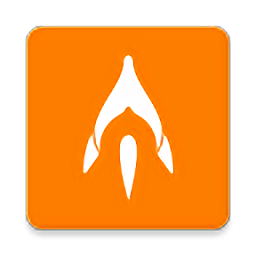
生活服务
51.01MB
下载
生活服务
63.85MB
下载
系统工具
12.35MB
下载
影音播放
10.86MB
下载
教育学习
82.29MB
下载
影音播放
10.07MB
下载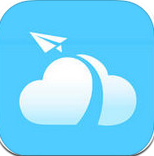
教育学习
18.82MB
下载
生活服务
5.07MB
下载